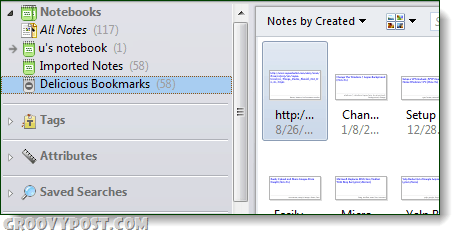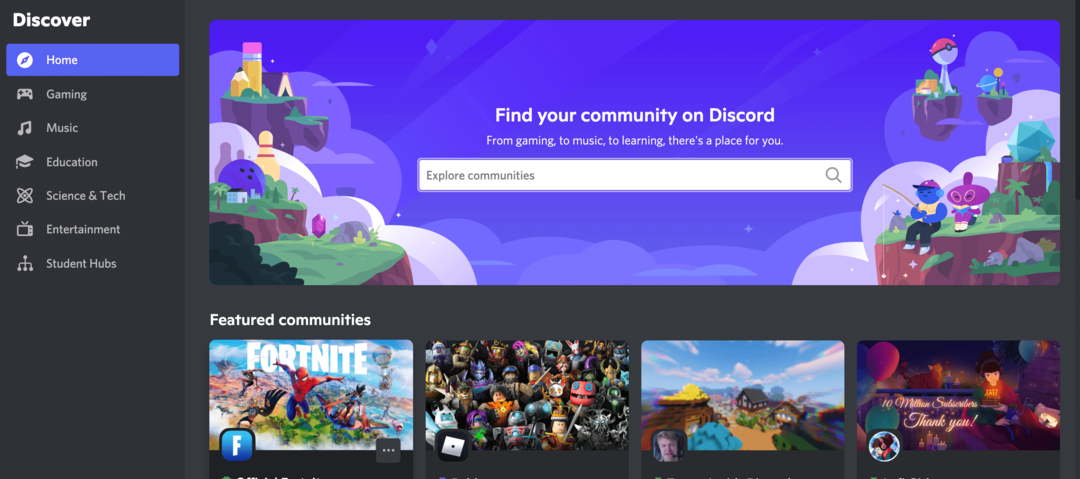Hur du importerar läckra bokmärken med taggar till Evernote
Evernote Bokmärke Utsökt / / March 19, 2020

Om Delicious skulle försvinna, vad skulle då ditt favoritalternativ vara? För mig är Evernote verkligen min gå till bokmärkesverktyg, eftersom det gör så mycket mer än bara webbplatser. Detta är en viktig fråga när du tänker på att vi förra veckan lärde oss saker på Delicious är topsy-turvy just nu. För att följa upp den här helgen när vi tittade på hur du säkerhetskopierar dina läckra bokmärken om det värsta händer, här är hur du importerar den säkerhetskopieringsfilen till Evernote.
Även om Evernote-blogg ger ett steg-för-steg processen att importera läckra bokmärken till Evernote, deras process importerar bara bokmärken och noterar data men TAG-data lämnas ut. Ouch... låt oss granska hur du importerar Allt uppgifterna inklusive anteckningar, bokmärke och taggar!
Steg 1
Exportera dina läckra bokmärken till XML
Notera: Om du loggar in på Delicious via ett Yahoo-konto du måste använda http://deliciousxml.com för att exportera dina bokmärken korrekt.
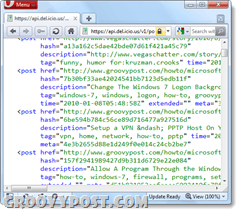
Steg 2
Öppen .xml-filen du sparat med Notepad eller någon annan XML-läsare. Kopiera nu hela kodarket och klistra in det i rutan på följande webbplats beroende på vilket operativsystem du kör.
- Mac-användare: http://jsdo.it/palaniraja/uphW/fullscreen
- Windows-användare: http://jsdo.it/palaniraja/aNtf/fullscreen
Ett särskilt tack till http://dr-palaniraja.blogspot.com/ för att utveckla omvandlaren.
Efter klistra in, Klick de Evernote XML (.enex) snälla knapp. Det bör omedelbart konvertera och knappen försvinner.
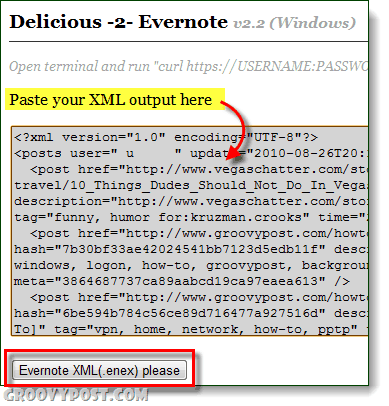
Steg 3
Kopia hela rutan med kod och Klistra innehållet i ett tomt anteckningsblockfönster.
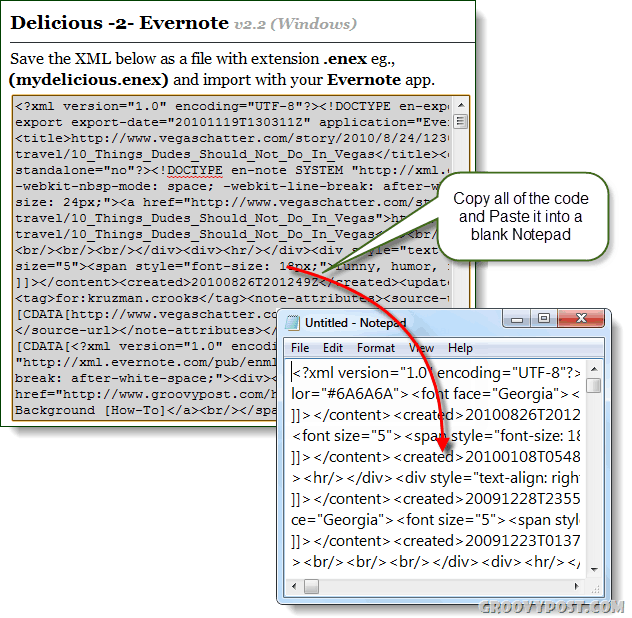
Steg 4
I anteckningar Klick de Fil meny och VäljSpara som. Namnge filen vad du vill, men lägg .enex i slutet av filnamnet, då Uppsättningkodning till UTF-8. KlickSpara att fortsätta.
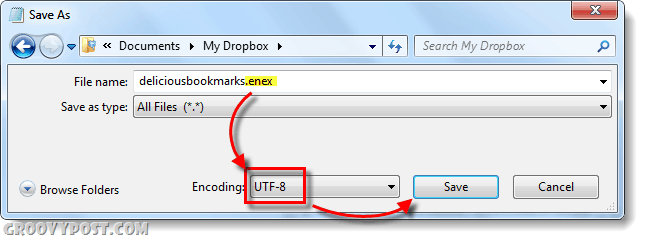
Steg 5
Nu i Evernote, KlickFil> Importera> Exportera filer från Evernote…
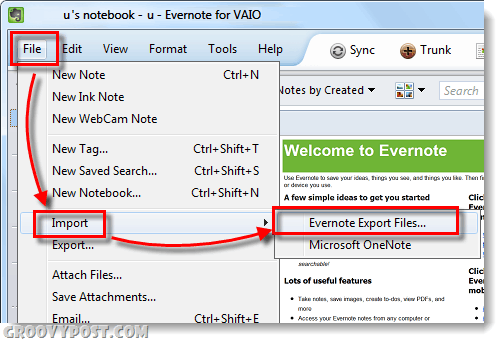
Bläddra till den plats som du just har sparat din .enex fil och KlickÖppen när du har valt det.
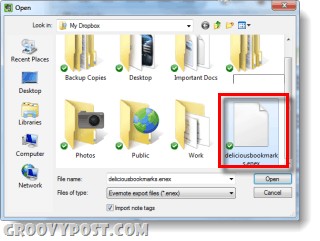
Gjort!
Du borde se en “Dataimport lyckad” skärm och grattis - Dina läckra bokmärken bör nu laddas i Evernote. Omedelbart efter kan du välja att synkronisera dem till ditt online Evernote-moln, eller bara hålla dem offline för nu. Hur som helst, det logiska nästa steget skulle vara att byta namn på mappen eller organisera dem i befintliga mappar.
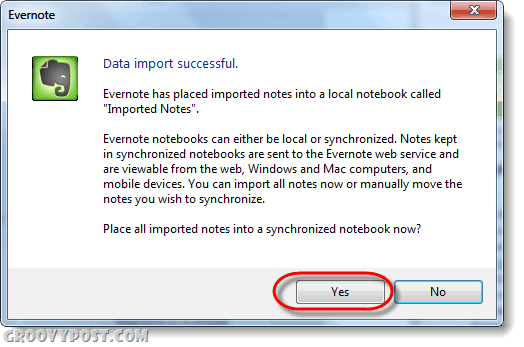
Notera: Varje gång du använder importfunktionen kommer Evernote att skapa en ny "Importera" anteckningsbok med ett undersekvensnummer i slutet av det om du upprepar processen flera gånger. Du behöver inte oroa dig för att din import kommer att gå vilse och sätta ihop en anteckningsbok på detta sätt.